Jak používat sdílení Google v okolí v systému Windows 11
Microsoft Windows 11 Google Hrdina Robot / / May 11, 2023

Naposledy aktualizováno dne

Už vás nebaví připojovat telefon Android k počítači a přesouvat soubory? Vyzkoušejte snadný přenos souborů pomocí služby Google Blízké sdílení ve Windows 11.
Potřebujete snadný způsob přímého přenosu souborů z Androidu do Windows a naopak? Soubory můžete bezdrátově přesouvat mezi platformami pomocí Google Blízkého sdílení ve Windows 11.
Funkce Sdílení nablízko od Googlu je zabudována do zařízení Android již roky. Umožňuje přenos souborů prostřednictvím kombinace technologií Wi-Fi a Bluetooth. S ním můžete přesouvat soubory mezi zařízeními Android a Chromebook.
A Windows obsahuje své vlastní Sdílení nablízku pro počítače. Nyní je však služba Google Close Share k dispozici pro Windows a umožňuje přenášet obrázky, videa, dokumenty, zvukové soubory a celé složky mezi vašimi zařízeními.
Google Sdílení nablízko pro Windows
Přenos souborů mezi Windows a Androidem nebyl jednoduchý proces. Přesouvání souborů mezi zařízeními Android a Windows je však mnohem snazší s aplikací Google Blízké sdílení pro Windows.
Aplikace neposkytuje možnost sdílet kontakty, fotografie a zprávy z Androidu, jako je např Aplikace Phone Link. Díky tomu je proces přenosu souborů a složek z telefonu do Windows hračkou.
Jak nastavit sdílení Google v okolí ve Windows 11
Stáhněte si a nainstalujte si do počítače se systémem Windows aplikaci Google's Nearly Share, abyste získali funkci přenosu souborů.
POZNÁMKA: Tyto snímky obrazovky pocházejí z Windows 11, ale na Windows 10 to funguje úplně stejně.
- Otevřete prohlížeč v počítači, přejděte na Stránka sdílení Google v okolía nainstalujte aplikaci.
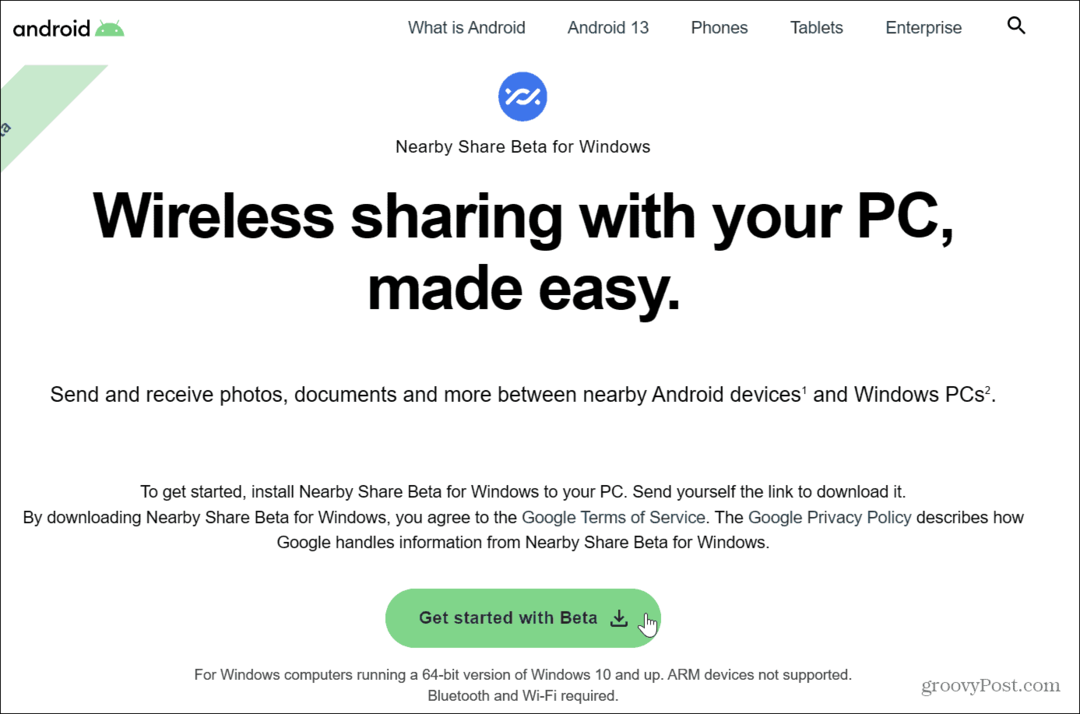
- Klikněte na Přihlásit se a zadejte přihlašovací údaje Google spojené s vaším telefonem.
POZNÁMKA: Pokud se nechcete přihlásit ke svému účtu Google, klikněte na Používejte bez účtu volba.
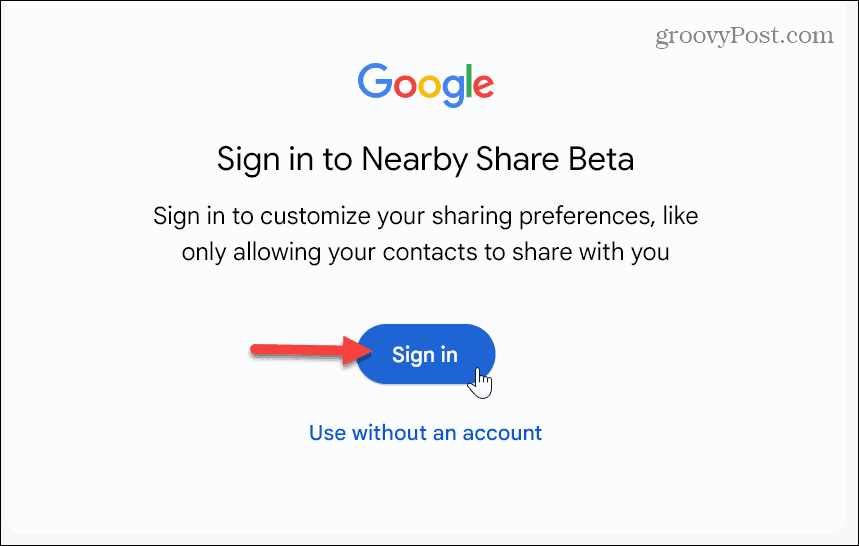
- Zadejte popisný a rozpoznatelný název systému Windows 11.
- Vyberte zařízení, která mají povoleno sdílet soubory v Příjem a zrušte zaškrtnutí možnosti zasílat zprávy o používání a selhání aplikace, pokud nechcete, aby se tato data posílala společnosti Google. Až budete připraveni, klikněte Hotovo.
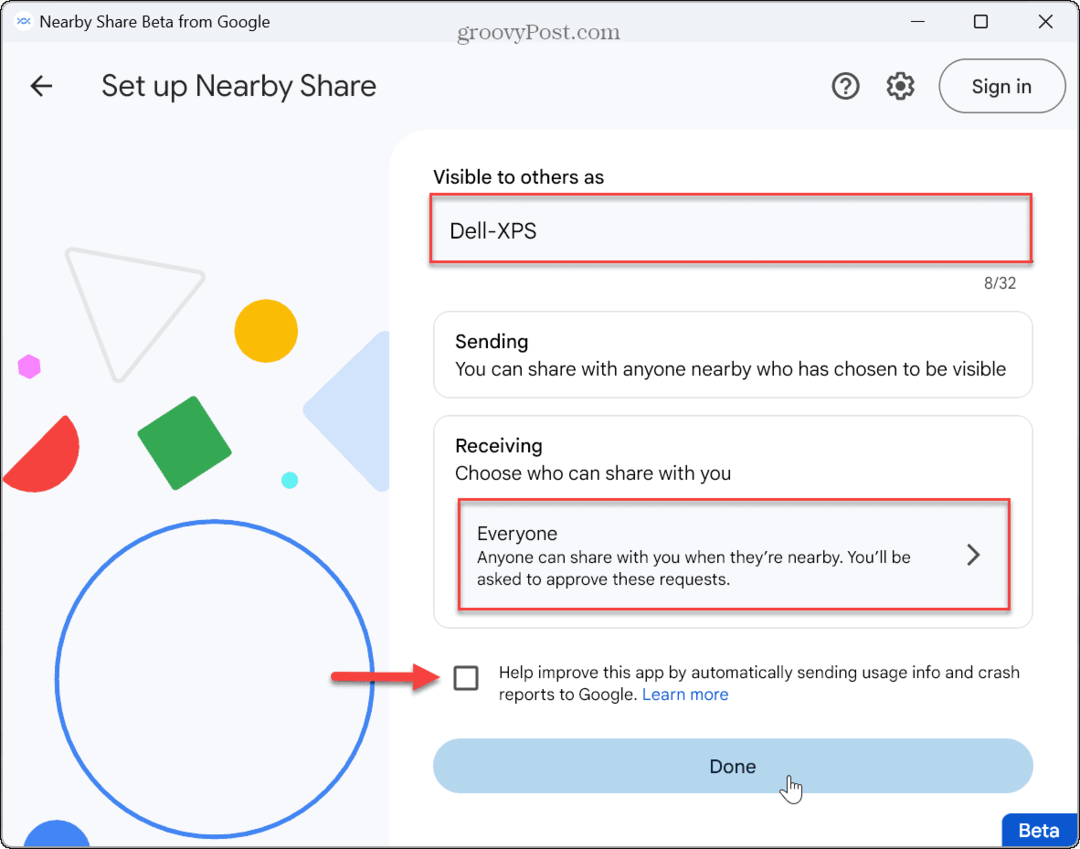
Jak odesílat soubory z Androidu do Windows 11
Nyní, když je aplikace pro sdílení nainstalována, můžete začít sdílením souborů z telefonu Android do počítače se systémem Windows 11.
Sdílení souborů z Androidu do Windows 11:
- Vyberte soubor nebo soubory ze zařízení Android a klepněte na Podíl knoflík. V tomto příkladu posíláme a Obrázek GIF z našeho telefonu Android.
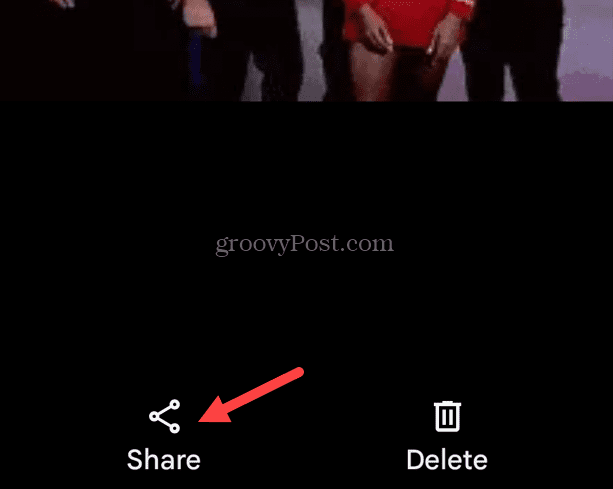
- Klepněte Sdílení nablízku.
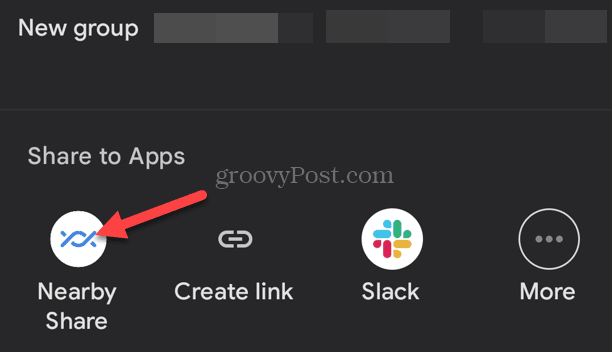
- Vyberte název počítače se systémem Windows 11 ze seznamu možností sdílení.
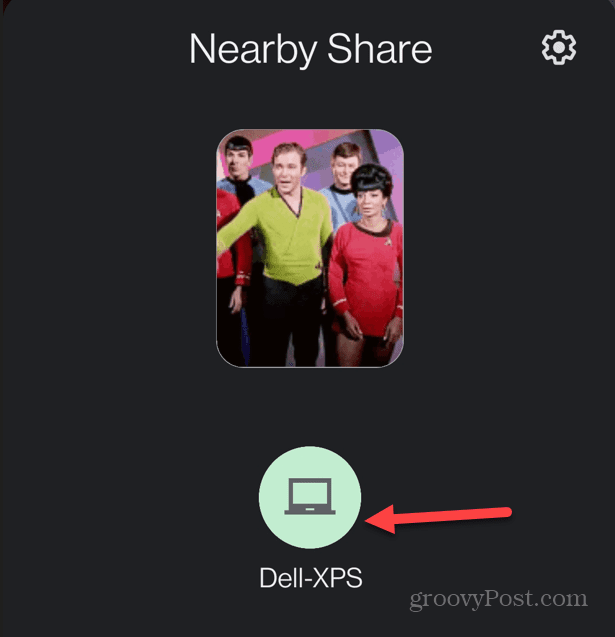
- Klikněte Akceptovat k přijetí souboru do vašeho PC. Jakmile soubor přijmete, najdete jej ve svém výchozí složka pro ukládání.
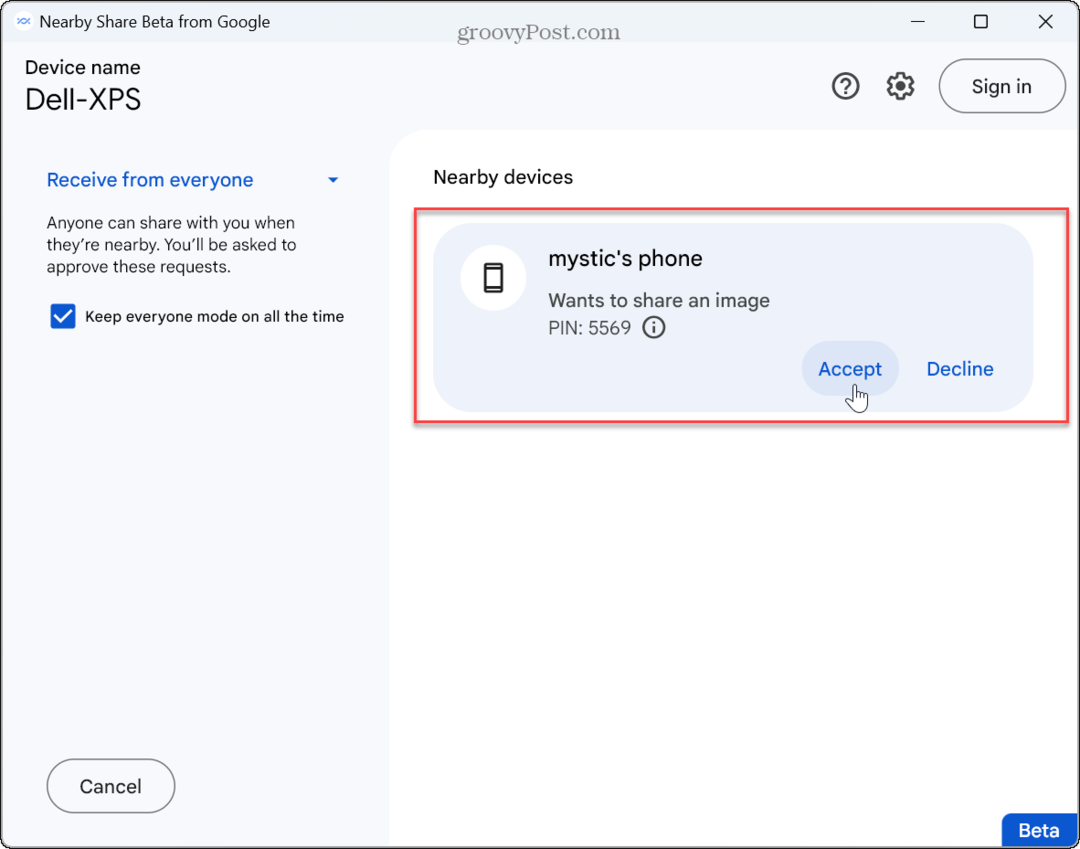
- Zařízení na vašem telefonu se zezelená se zaškrtnutím, což znamená, že soubor byl úspěšně přijat.
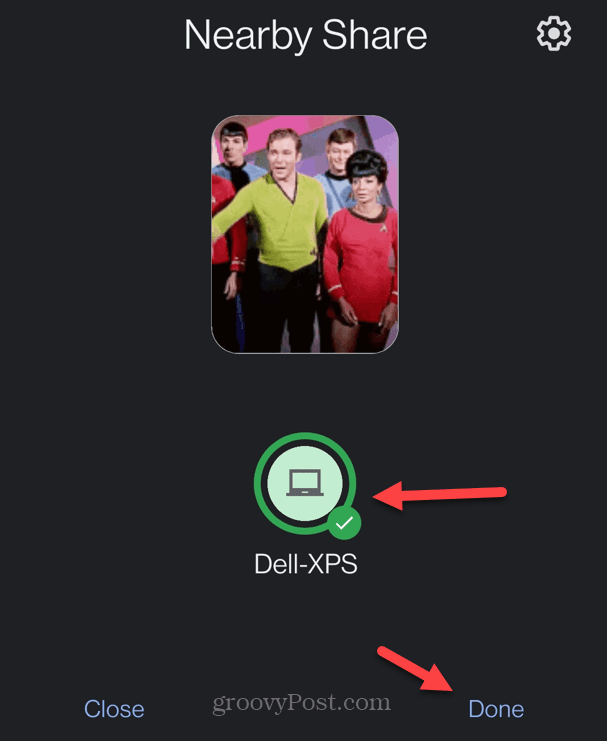
- Klepněte Hotovo pro ukončení funkce Sdílení nablízko na vašem telefonu nebo tabletu.
Jak sdílet soubory z Windows 11 na Android
Funkce sdílení samozřejmě funguje oběma způsoby. Můžete tedy odesílat soubory z počítače do zařízení Android. Sdílení souborů z Windows na Android je jednoduchý proces pomocí těchto kroků.
Sdílení souborů z PC na Android:
- Otevři Google Sdílení nablízko aplikace.
- Klikněte Vyberte soubory nebo Vyberte složky dole.

- Vyberte soubory nebo složky z umístění, které chcete sdílet, a klikněte OTEVŘENO.
POZNÁMKA: Případně můžete položky z počítače přetáhnout do aplikace Sdílení nablízku.
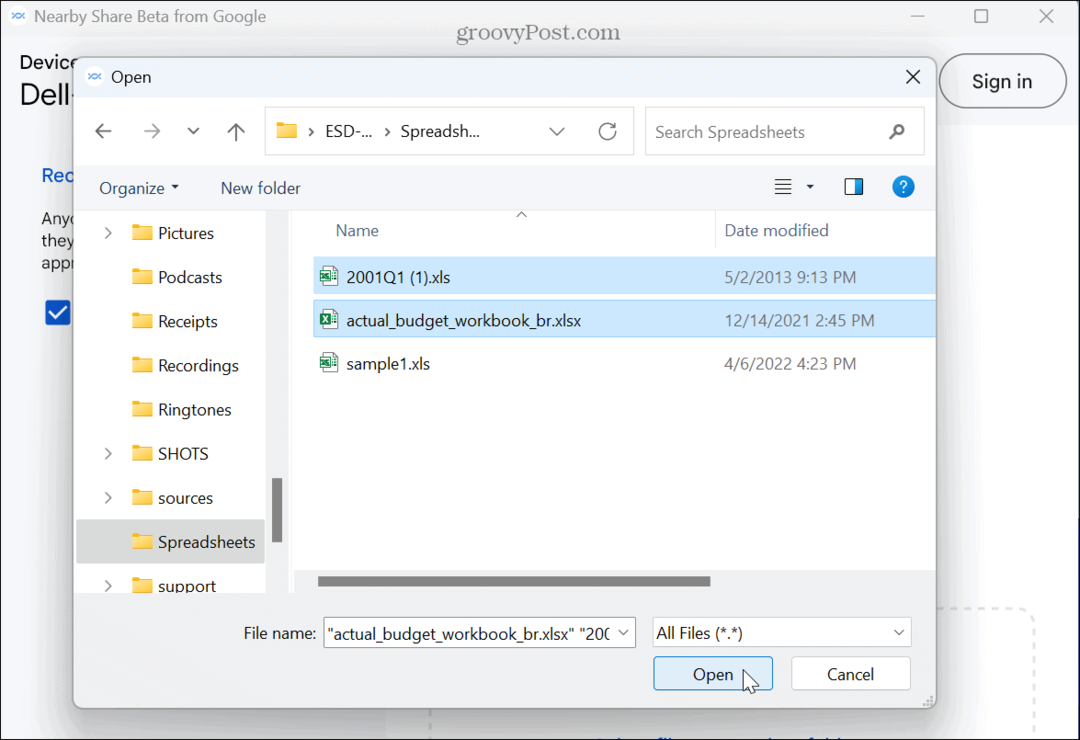
- Vyber zařízení Android sdílet. Všimněte si, že soubory, které jste vybrali, se zobrazí v levém panelu.
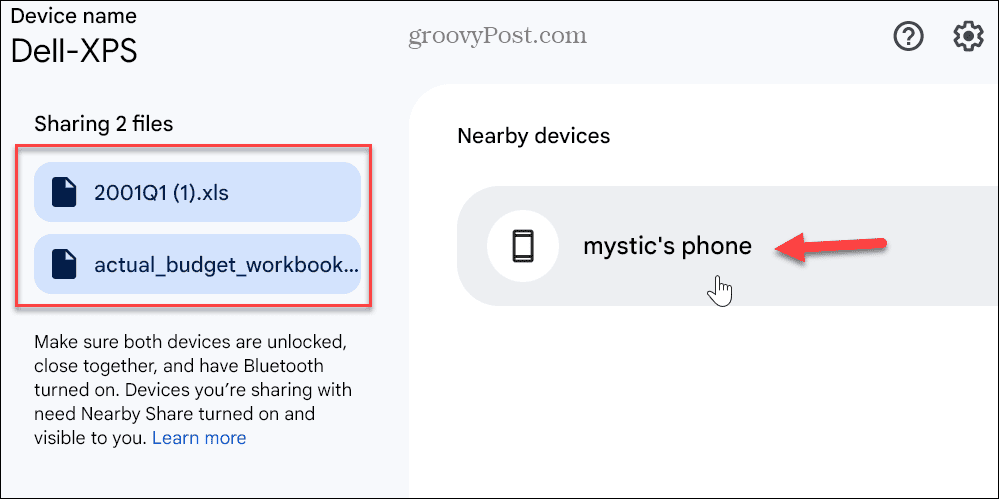
- The Sdílení nablízku se na vašem telefonu nebo tabletu objeví okno s počtem přenášených souborů a názvem počítače, ze kterého pocházejí.
- Klepněte Akceptovat k dokončení převodu.
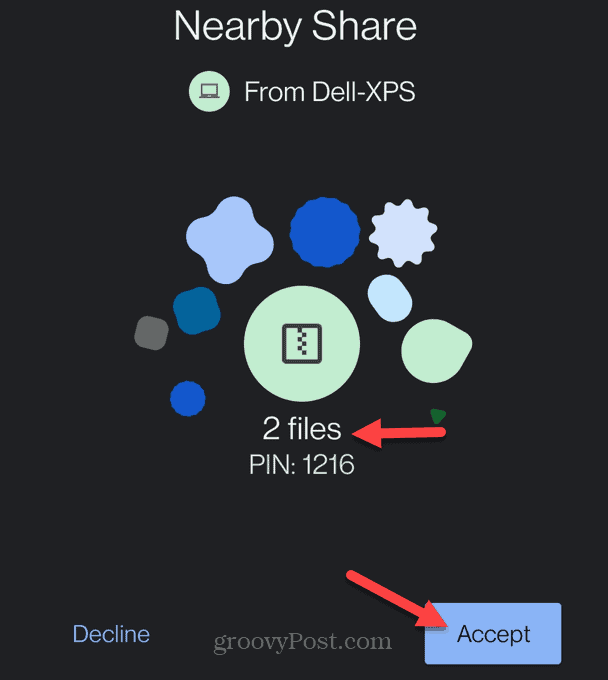
- Po přenosu se na vašem zařízení Android zobrazí oznámení, že soubory byly úspěšně přijaty. Klikněte Zobrazit stažené soubory pro zobrazení souborů odeslaných do telefonu.
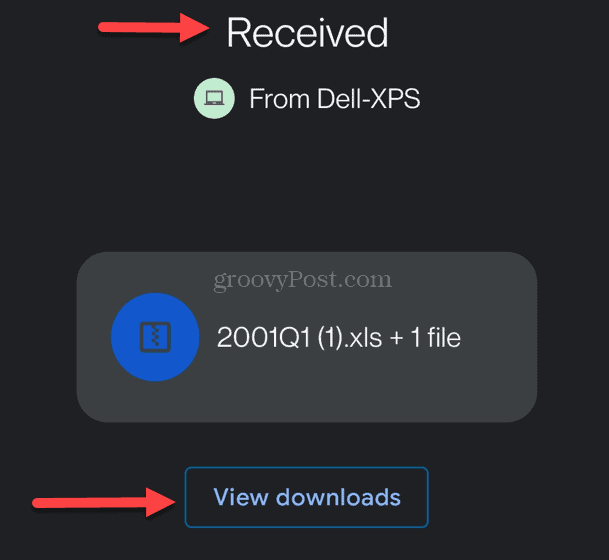
- Po dokončení přenosu se v aplikaci pro stolní počítače zobrazí oznámení, že přenos byl úspěšný.
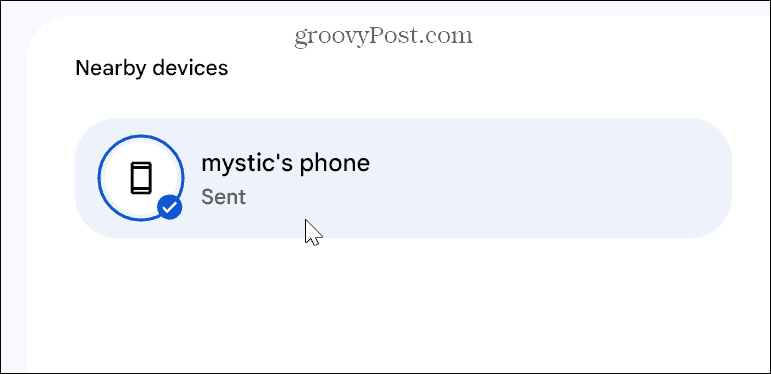
Snadné sdílení mezi Androidem a Windows
Díky nové aplikaci Google Sdílení nablízku je sdílení souborů mezi Androidem a Windows hračkou. Upozorňujeme, že v době psaní tohoto článku je stále ve verzi beta, takže vaše výsledky sdílení souborů se mohou lišit. Přesto se aplikace při rychlém sdílení souboru snadno používá. Například ušetří námahu připojení Androidu k Windows 11 pomocí funkce Phone Link.
Existuje také více způsobů, jak používat telefon Android se systémem Windows, které možná neznáte. Můžete například povolit Dynamický zámek aby byl váš počítač v bezpečí, když nejste v jeho blízkosti. Kromě toho možná budete chtít zjistit, jak používat Aplikace pro Android v systému Windows 11.
Pokud jste uživatelem Apple, je také důležité zmínit, že svůj iPhone můžete připojit k Windows sdílet webové stránky. A aplikace Phone Link byla nedávno aktualizována, aby vám to umožnila připojte svůj iPhone k Windows 11 a používejte iMessage z počítače se systémem Windows.
Jak najít kód Product Key pro Windows 11
Pokud potřebujete přenést svůj produktový klíč Windows 11 nebo jej jen potřebujete k provedení čisté instalace operačního systému,...



